6.環境設定
環境設定画面
VOICEPEAKの環境設定を行います。環境設定を変更するには以下の手順を参考に行ってください。
1.ファイルメニューアイコンをクリックする
トップバーにある をクリックし、[環境設定...]をクリックします。
をクリックし、[環境設定...]をクリックします。
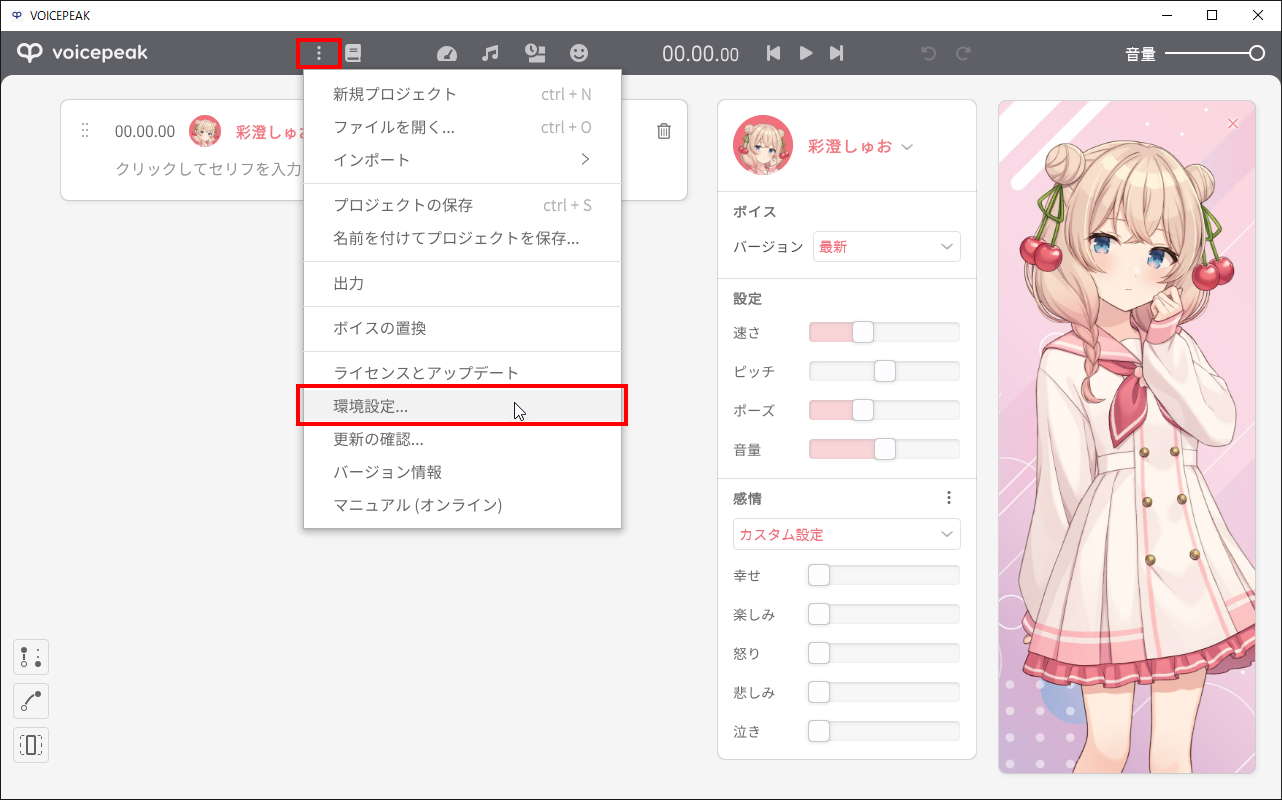
2.環境設定を行う
環境設定画面が表示されますので、環境設定を編集します。編集が完了したら画面を閉じて編集を終了します。
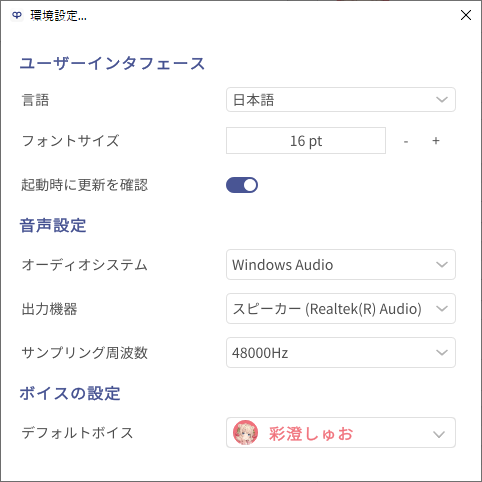
環境設定について
環境設定画面では以下の環境設定を行うことができます。
ユーザーインターフェース
[言語]…VOICEPEAKの表示言語を日本語とEnglish(英語)から選択することができます。
[フォントサイズ]…VOICEPEAKに入力したセリフの文字表示サイズを変更できます。
[起動時に更新を確認]…このトグルを有効にすると、VOICEPEAK起動時にアップデータの更新確認を行います。
音声設定
[オーディオシステム]…ご利用のPC環境で利用可能なオーディオシステムを選択することができます。
[出力機器]…VOICEPEAKで音声再生する際に使用する再生機器を選択します。VOICEPEAKで音声が鳴らない場合は、こちらの設定をご確認ください。
[サンプリング周波数]…音声再生品質を選択することができます。標準では48000Hzが選択されています。※環境により48000Hzの表示のみの場合があります。
ボイスの設定
[デフォルトボイス]…新規ファイル作成時のデフォルトのボイスを設定することができます。
キー設定
VOICEPEAKの各種操作にショートカットキーの割当を行うことができます。
1.ファイルメニューアイコンをクリックする
トップバーにある をクリックし、[環境設定...]をクリックします。
をクリックし、[環境設定...]をクリックします。
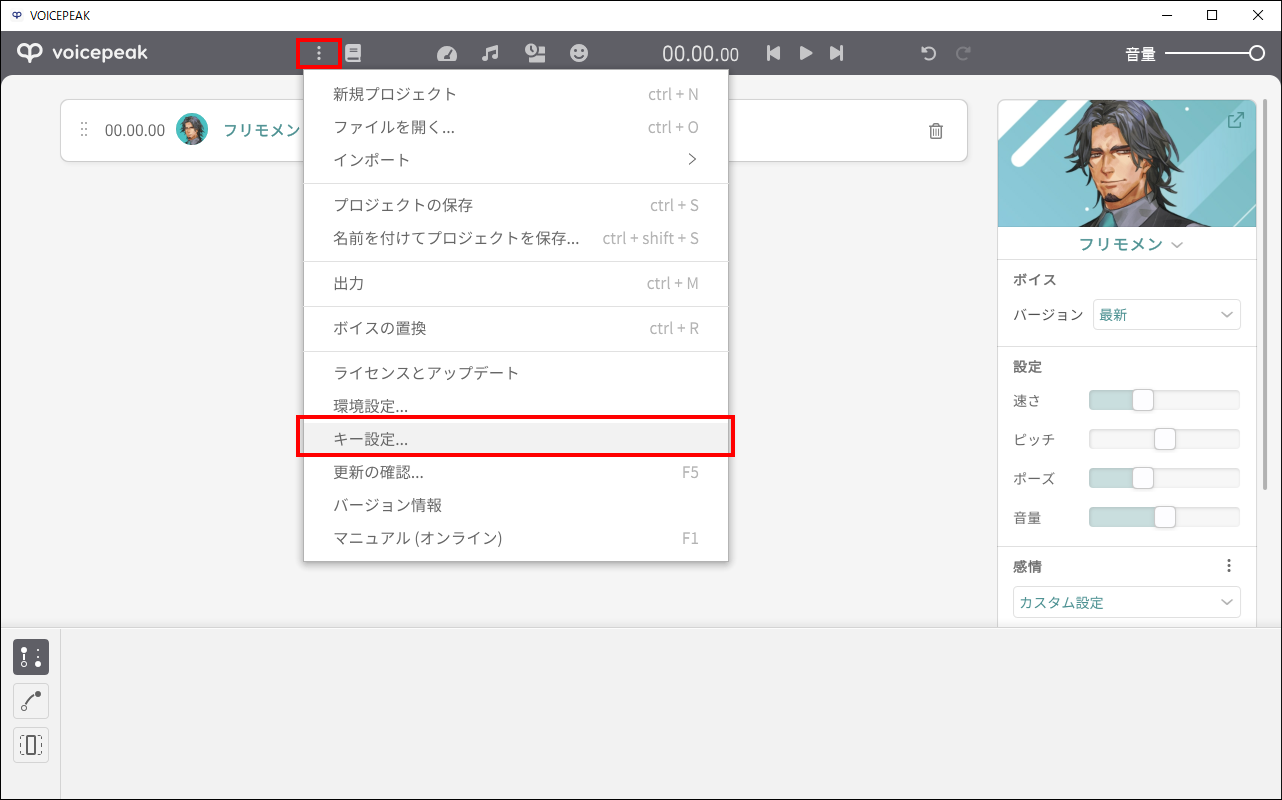
2.キー設定を行う
キー設定画面が表示されます。設定したい項目の右にあるボックスを選択して、設定したいキーを押下するとキー設定が行なえます。

3.キー設定を初期設定に戻す
設定を戻したい項目のボックス左側にある をクリックするとキー設定が初期設定にもどります。
をクリックするとキー設定が初期設定にもどります。

キー設定(初期設定)
| メニュー | |
|---|---|
| 新規プロジェクト | ctrl + N |
| ファイルを開く | ctrl + O |
| ファイルを開く | 設定なし |
| SRTファイルを開く | 設定なし |
| テキストファイルを開く | 設定なし |
| プロジェクトの保存 | ctrl + S |
| 名前を付けてプロジェクトを保存 | ctrl + shift + S |
| 出力 | ctrl + M |
| ブロックの出力 | ctrl + shift + M |
| ボイスの置換 | ctrl + R |
| ライセンスとアップデート | 設定なし |
| 環境設定 | 設定なし |
| キー設定 | 設定なし |
| 更新の確認 | F5 |
| バージョン情報 | 設定なし |
| マニュアル(オンライン) | F1 |
| 辞書 | ctrl + D |
| 操作 | |
| 元に戻す | ctrl + Z |
| やり直す | ctrl + Y |
| やり直す2 | ctrl + shift + Z |
| 速さパネルの表示 | 設定なし |
| ピッチパネルの表示 | 設定なし |
| ポーズパネルの表示 | 設定なし |
| 感情パネルの表示 | 設定なし |
| 再生/停止 | spacebar |
| 再生/停止2 | ctrl + P |
| 現在のブロックを再生 | ctrl + B |
| 先頭に移動 | ctrl + cursor up |
| 末尾に移動 | ctrl + cursor down |
| 前のブロックへ移動 | cursor up |
| 前のブロックへ移動2 | 設定なし |
| 次のブロックへ移動 | cursor down |
| 次のブロックへ移動2 | 設定なし |
| テキスト編集 | |
| コピー | ctrl + C |
| ペースト | ctrl + V |
| 切り取り | ctrl + X |
| すべてを選択 | ctrl + A |
© AHS Co.Ltd. © Dreamtonics Co., Ltd.